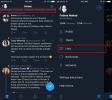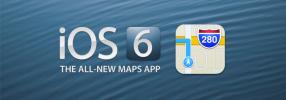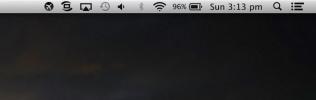Kā salabot lēnu pieskāriena ID savā iPhone
Daudzas operētājsistēmas iOS funkcijas ir saistītas ar Touch ID. IOS 11 operētājsistēmā Touch ID tiek izmantots, lai datoram varētu piekļūt jūsu iPhone, un vecākās versijās tas tiek izmantots Apple Pay autentificēšanai. Protams, daudz vienkāršāka Touch ID izmantošana ir tālruņa atbloķēšana. Tas ir vieglāk nekā ievadīt piekļuves kods un ir mazāk iespēju kļūdīties. Tomēr Touch ID bieži vien lūgs jums mēģināt vēlreiz, ja tas neatpazīst jūsu pirkstu vai ja tas ir lēns. Lēnu ātrumu var attiecināt uz vecāku iPhone vai tikai uz jūsu operētājsistēmas palēnināšanos. Ja tas ir pēdējais, varat veikt dažas darbības, lai savā iPhone tālrunī labotu lēnu Touch ID.
Mums vajadzētu brīdināt jūs, ka Touch ID ierīcē iPhone 6 būs lēnāks nekā Touch ID iPhone 7 ierīcē. Tam nav nekā kopīga ar iOS un visu, kas saistīts ar aparatūru. Apple pieliek punktu, lai Touch ID padarītu ātrāku ar katru jauno iPhone atkārtojumu. Divus nevar salīdzināt, jo viena aparatūra ir labāka nekā otras aparatūra.
Tīriet savas mājas pogu
Grime var uzkrāties ne tikai uz jūsu ekrāna, bet arī uz sākuma pogas. Saskaņā ar Apple teikto, iPhone modeļos, kas vecāki par iPhone 7, varat izmantot nedaudz mitru drānu. Uzņēmums arī iesaka tīrīt pogu Sākums, lai iegūtu Touch ID, lai tas darbotos ātrāk. Lai to notīrītu, izmantojiet mīkstu drāniņu bez plūksnām. Varētu būt vilinoši izmantot Q padomu, bet nelietojiet to. Tajā ir šķiedras, un jūs nevēlaties neko riskēt.

Uz šīs pašas piezīmes pārliecinieties, ka jūsu rokas ir tīras. Ideālā gadījumā Touch ID var atbloķēt tālruni pat tad, ja jūsu rokas ir taukainas, taču nekad nav laba ideja to izmantot šādos apstākļos. Turklāt ir ierobežotas rokas, cik drūmas var būt, un Touch ID joprojām darbosies.
Visbeidzot, pārliecinieties, vai jums nav griezumu uz pirksta vai īkšķa, kuru izmantojat Touch ID. Touch ID var darboties ar nelieliem ievainojumiem, taču tam ir savas robežas.
Pārkonfigurējiet Touch ID
Atveriet lietotni Iestatījumi un dodieties uz Touch ID & Passcode. Velciet, lai izdzēstu visus konfigurētos pirkstus un īkšķus, un atkal pievienojiet tos visiem. Bieži vien, it īpaši, ja jums ir ievainots cipars, tas var palīdzēt Touch ID vieglāk atpazīt jūsu pirkstu vai īkšķi.
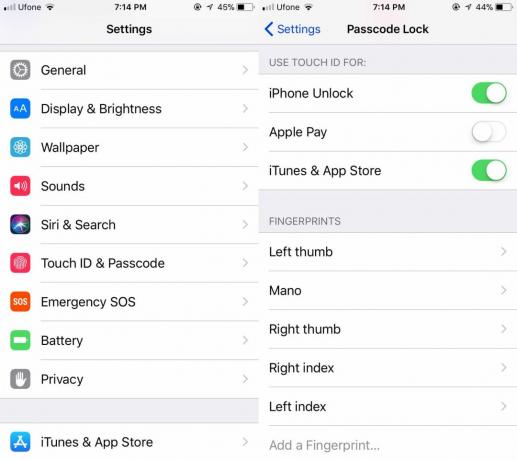
Noņemt visus sākuma taustiņu saīsnes
Ja nekas cits nedarbojas, jums jānoņem visi trīskāršo klikšķu pogas Sākuma saīsnes. Atveriet lietotni Iestatījumi un dodieties uz sadaļu Vispārīgi> Pieejamība. Ritiniet līdz galam un piesitiet Pieejamības saīsne un noņemiet atzīmi no visām opcijām.

IPhone ir lieliska, labi veidota ierīce, kas var kalpot gadiem ilgi. Aparatūra ir lieliska, taču Apple uzstāj, lai lietotāji jauninātu savu ierīci. Lai viņus motivētu to darīt, katra jaunā iOS atkārtošana ir veidota tā, lai tā darbotos labi tikai ar jaunāko iPhone modeli. Vecākiem modeļiem ir lēns, bet noteikts ierīces ātruma samazinājums, un tam nevar palīdzēt, ja vien jūs nepārstājat atjaunināt savas OS versiju. Ja ir nonācis līdz brīdim, kad Touch ID ir pārāk lēns, iespējams, nāksies ar to dzīvot vai jaunināt uz nākamo, labāku iPhone modeli.
Meklēt
Jaunākās Publikācijas
Kā piespraust / atspraust saraksta plūsmas no Twitter lietotnēm
IOS un Android Twitter lietotnēm bija mainīts tās dizains. Jaunais ...
Jaunās iOS 6 3D vektoru kartes ar navigāciju pēc kārtas (praktiski)
Es nekad nedomāju, ka to teikšu, bet jaunā iOS 6 lietotne Maps ir ļ...
X-Mirage: spogulis un ierakstiet iOS ierīces ekrānu Mac datorā, izmantojot AirPlay
AirPlay darbojas kopš 2004. gada jūnija, toreiz dēvēja par AirTunes...